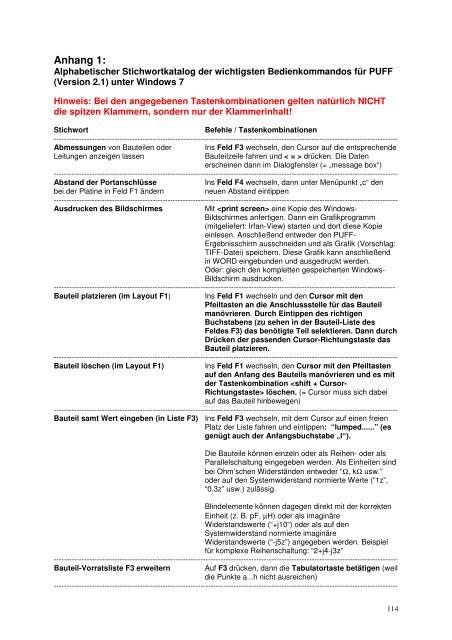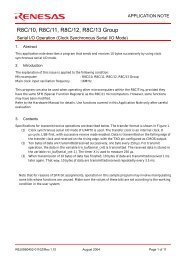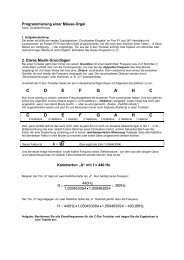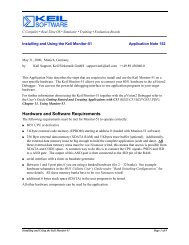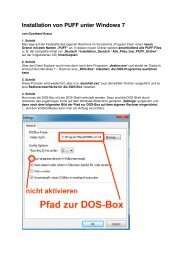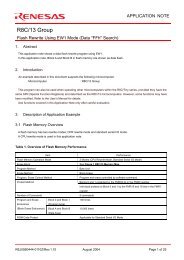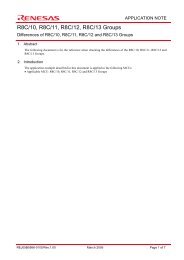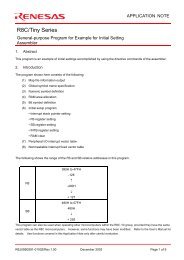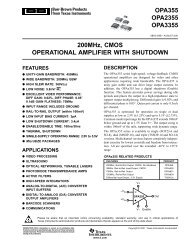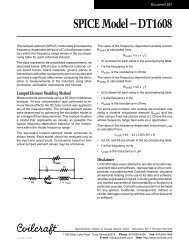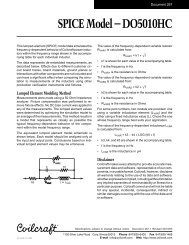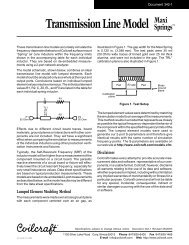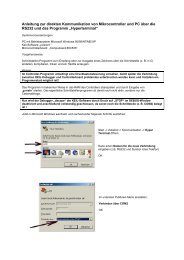Windows7_PUFF21-Tuto.. - von Gunthard Kraus
Windows7_PUFF21-Tuto.. - von Gunthard Kraus
Windows7_PUFF21-Tuto.. - von Gunthard Kraus
Erfolgreiche ePaper selbst erstellen
Machen Sie aus Ihren PDF Publikationen ein blätterbares Flipbook mit unserer einzigartigen Google optimierten e-Paper Software.
Anhang 1:<br />
Alphabetischer Stichwortkatalog der wichtigsten Bedienkommandos für PUFF<br />
(Version 2.1) unter Windows 7<br />
Hinweis: Bei den angegebenen Tastenkombinationen gelten natürlich NICHT<br />
die spitzen Klammern, sondern nur der Klammerinhalt!<br />
Stichwort<br />
Befehle / Tastenkombinationen<br />
----------------------------------------------------------------------------------------------------------------------------------------<br />
Abmessungen <strong>von</strong> Bauteilen oder Ins Feld F3 wechseln, den Cursor auf die entsprechende<br />
Leitungen anzeigen lassen<br />
Bauteilzeile fahren und < = > drücken. Die Daten<br />
erscheinen dann im Dialogfenster (= „message box“)<br />
----------------------------------------------------------------------------------------------------------------------------------------<br />
Abstand der Portanschlüsse<br />
Ins Feld F4 wechseln, dann unter Menüpunkt „c“ den<br />
bei der Platine in Feld F1 ändern neuen Abstand eintippen<br />
----------------------------------------------------------------------------------------------------------------------------------------<br />
Ausdrucken des Bildschirmes<br />
Mit eine Kopie des Windows-<br />
Bildschirmes anfertigen. Dann ein Grafikprogramm<br />
(mitgeliefert: Irfan-View) starten und dort diese Kopie<br />
einlesen. Anschließend entweder den PUFF-<br />
Ergebnisschirm ausschneiden und als Grafik (Vorschlag:<br />
TIFF-Datei) speichern. Diese Grafik kann anschließend<br />
in WORD eingebunden und ausgedruckt werden.<br />
Oder: gleich den kompletten gespeicherten Windows-<br />
Bildschirm ausdrucken.<br />
---------------------------------------------------------------------------------------------------------------------------------------<br />
Bauteil platzieren (im Layout F1) Ins Feld F1 wechseln und den Cursor mit den<br />
Pfeiltasten an die Anschlussstelle für das Bauteil<br />
manövrieren. Durch Eintippen des richtigen<br />
Buchstabens (zu sehen in der Bauteil-Liste des<br />
Feldes F3) das benötigte Teil selektieren. Dann durch<br />
Drücken der passenden Cursor-Richtungstaste das<br />
Bauteil platzieren.<br />
----------------------------------------------------------------------------------------------------------------------------------------<br />
Bauteil löschen (im Layout F1) Ins Feld F1 wechseln, den Cursor mit den Pfeiltasten<br />
auf den Anfang des Bauteils manövrieren und es mit<br />
der Tastenkombination löschen. (= Cursor muss sich dabei<br />
auf das Bauteil hinbewegen)<br />
----------------------------------------------------------------------------------------------------------------------------------------<br />
Bauteil samt Wert eingeben (in Liste F3) Ins Feld F3 wechseln, mit dem Cursor auf einen freien<br />
Platz der Liste fahren und eintippen: “lumped......” (es<br />
genügt auch der Anfangsbuchstabe „l“).<br />
Die Bauteile können einzeln oder als Reihen- oder als<br />
Parallelschaltung eingegeben werden. Als Einheiten sind<br />
bei Ohm’schen Widerständen entweder “Ω, kΩ usw.”<br />
oder auf den Systemwiderstand normierte Werte (“1z”,<br />
“0.3z” usw.) zulässig.<br />
Blindelemente können dagegen direkt mit der korrekten<br />
Einheit (z. B. pF, µH) oder als imaginäre<br />
Widerstandswerte (“+j10“) oder als auf den<br />
Systemwiderstand normierte imaginäre<br />
Widerstandswerte (“-j5z”) angegeben werden. Beispiel<br />
für komplexe Reihenschaltung: “2+j4-j3z”<br />
----------------------------------------------------------------------------------------------------------------------------------------<br />
Bauteil-Vorratsliste F3 erweitern Auf F3 drücken, dann die Tabulatortaste betätigen (weil<br />
die Punkte a...h nicht ausreichen)<br />
----------------------------------------------------------------------------------------------------------------------------------------<br />
114